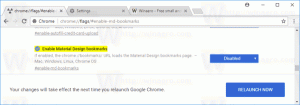Kako onemogućiti savjete za pomoć za moderno korisničko sučelje u sustavu Windows 8.1
Kada prvi put instalirate Windows 8.1, prikazuje vam pomoćne savjete o tome kako koristiti kutove zaslona za pozivanje različitih aspekata modernog korisničkog sučelja. izgledaju ovako:

Iako su takvi savjeti vrlo korisni za početnike, mogu postati nevjerojatno neugodni za napredne korisnike ili za svakoga tko je upoznat s kutnom navigacijom sustava Windows 8/8.1. Ako vas nerviraju, evo kako ih možete onemogućiti u nekoliko jednostavnih koraka:
1. Otvorite uređivač registra.
Savjet: Ako niste upoznati s Registry Editorom, slijedite naš detaljni vodič.
2. Dođite do sljedeće tipke:
HKEY_CURRENT_USER\Software\Policies\Microsoft\Windows\EdgeUI
Savjet: možete pristupite željenom ključu registra jednim klikom.
Imajte na umu da ovaj ključ može nedostajati u vašem registru. U tom slučaju jednostavno kreirajte EdgeUI potključ.
4. U desnom oknu potključa EdgeUI kreirajte sljedeću vrijednost DWORD:
OnemogućiHelpSticker. Postavite njegove podatke na 1 da biste onemogućili značajku Savjeti za pomoć za trenutnog korisnika.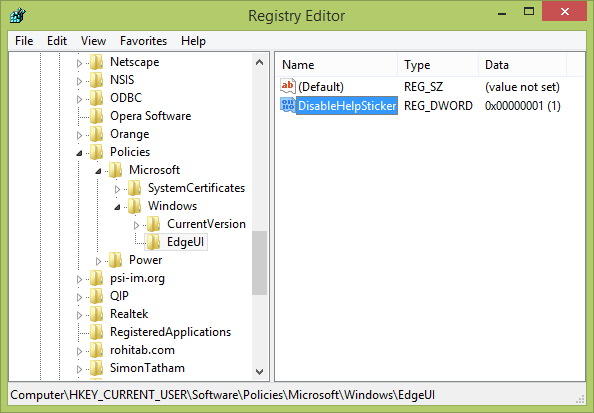 5. Da biste onemogućili značajku Savjeti za pomoć za sve korisničke račune na vašem računalu, morate stvoriti vrijednost DisableHelpSticker na sljedećem ključu:
5. Da biste onemogućili značajku Savjeti za pomoć za sve korisničke račune na vašem računalu, morate stvoriti vrijednost DisableHelpSticker na sljedećem ključu:
HKEY_LOCAL_MACHINE\SOFTWARE\Policies\Microsoft\Windows\EdgeUI
Također postavite njegovu vrijednost na 1.
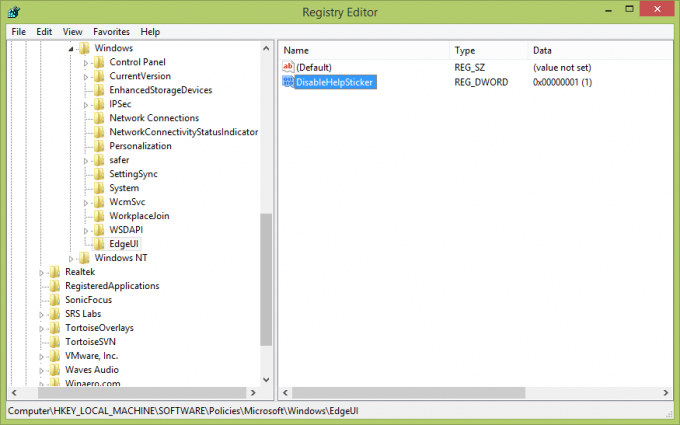 To je to! Više neće biti prikazani dosadni savjeti za pomoć!
To je to! Više neće biti prikazani dosadni savjeti za pomoć!
Da biste ponovno omogućili savjete za pomoć, samo izbrišite ove vrijednosti koje ste kreirali iznad ili ih vratite na 0!
Veliko hvala našem prijatelju, SysInternals Process Monitoru, što je podijelio ovaj savjet. ;)